المنشورات. منشورات كيفية تفريغ الموظفين من الشركة
ونقل البيانات في إطار مجمع برامج المحاسبة 1C، وكذلك مع أنظمة المحاسبة الأخرى. اليوم سننظر في عملية التكامل بين تكوينات 1C المختلفة باستخدام مثال تبادل البيانات بين تكوينات الموظفين (1C ZUP) والمحاسبة (1C Accounting).
في الواقع، يعد تتبع الرواتب أكثر ملاءمة في تكوين موسع وأكثر تكيفًا. لكن المحاسبة العامة، بالطبع، يجب الاحتفاظ بها في محاسبة 1C. لذلك، عند الحفاظ على مجالات محاسبية منفصلة، تكون الحاجة إلى تبادل البيانات بين الأنظمة واضحة.
إعداد المزامنة 1C ZUP - 1C Accounting
سنقوم بتكوين وتنفيذ عملية التبادل في 1C: ZUP edition 3.0 و1C: Accounting edition 3.0

لبدء عملية تنزيل البيانات اللازمة، أدخل 1C الرواتب وإدارة شؤون الموظفين (ZUP) وانتقل إلى قسم "الإدارة"، القسم الفرعي "إعدادات مزامنة البيانات"

قم بتمكين خيار المزامنة عن طريق تحديد المربع، وإدخال بادئة قاعدة المعلومات، ثم انقر للمتابعة لإعداد مزامنة البيانات.

في النافذة التي تفتح، بعد النقر على زر "تكوين مزامنة البيانات"، حدد التكوين الذي نحتاجه للتبادل.

سيتم فتح نافذة "إعداد تبادل البيانات مع برنامج محاسبة المؤسسات، الإصدار 3".

نقوم بعمل نسخة احتياطية إذا لزم الأمر.

بمجرد اكتمال النسخ الاحتياطي أو إذا لم تكن هناك حاجة إليه، ننتقل إلى إعداد المزامنة يدويًا. إذا كان لدينا ملف إعدادات محفوظ بتنسيق "*.xml"، فنحن بحاجة إلى تحديده في هذه النافذة.
على أية حال، للمتابعة، انقر فوق "التالي".
في النافذة التالية سيتعين علينا إدخال طريقة الاتصال بقاعدة البيانات المحاسبية والترخيص.
بالنسبة للحالة الأكثر شيوعًا، حدد العناصر التالية:
- الاتصال المباشر بالبرنامج الموجود على هذا الكمبيوتر أو الشبكة المحلية؛
- على هذا الكمبيوتر أو على جهاز كمبيوتر على الشبكة المحلية؛
ثم، في الحقول المناسبة، أدخل المسار إلى قاعدة المعلومات (1C: المحاسبة)، وتسجيل الدخول وكلمة المرور لإدخالها. يمكن عرض المسار إلى قاعدة المعلومات المحاسبية في نافذة البداية لاختيار قواعد بيانات 1C أو في قسم "حول البرنامج" في التكوين المحاسبي.
إعدادات الإتصال

انقر فوق الزر "التحقق من الاتصال" للتحقق مما إذا كان الاتصال صحيحًا.
إذا نجح الاختبار، فسيعرض البرنامج الرسالة "اكتمل اختبار الاتصال بنجاح". إذا فشل التحقق، فأنت بحاجة إلى ضبط البيانات المدخلة.

سيقوم البرنامج تلقائيًا بالتحقق من الاتصال بقاعدة البيانات المستهدفة والإبلاغ عن إعدادات التبادل الحالية.

إذا كانت إعدادات التبادل تختلف عما نحتاجه، فانقر على الرابط التشعبي "تغيير قواعد تحميل البيانات" وقم بإجراء إعدادات إضافية.

على سبيل المثال، سنقوم بتغيير إعدادات التبادل بحيث يتم التحميل لمؤسسة واحدة فقط. نكمل الإعداد الإضافي باستخدام زر "حفظ وإغلاق".
نتحقق من جميع الإعدادات وننتقل إلى النافذة التالية باستخدام زر "التالي". سيقوم البرنامج تلقائيًا بفحص جميع الإعدادات وعرضها في قائمة موحدة للتأكيد النهائي.

في حالة الخطأ
إذا لم نتزامن مطلقًا بين قواعد المعلومات المحددة هذه ولم نقم بتكوين 1C: المحاسبة للتبادل، فسيتوقف التبادل بالتأكيد مع ظهور الخطأ "مزامنة البيانات محظورة من قبل المسؤول".
ليست هناك حاجة للخوف. يكفي، دون إغلاق 1C:ZUP، وتركه في مكان الخطأ، إدخال تكوين المحاسبة وتمكين المزامنة في نفس القسم مثل 1C:ZUP المعني (الإدارة - إعدادات مزامنة البيانات). تحتاج أيضًا إلى تعيين بادئة قاعدة المعلومات. في حالتنا هو "BP"


رسم خرائط البيانات
تسجل النافذة التالية صحة إعدادات تبادل النظام وتفتح الفرصة لإجراء مزامنة البيانات. اترك مربع الاختيار وانقر على "إنهاء".

سيتم تحليل البيانات وسيُطلب منا إجراء مقارنة. في مثالنا، نحن واثقون من أنه سيتم تحميل البيانات بشكل صحيح، لذلك نتفق مع المقارنة المقترحة. حدد كل شيء وانقر على "مطابقة".

في حالتك، قد تكون هناك حاجة إلى التحقق والمقارنة اليدوية، يرجى ملاحظة ذلك.
مزامنة البيانات (تبادل البيانات)


في حالة استقبال ونقل البيانات بنجاح، سيتم إصدار رسالة النظام المقابلة. يمكنك الآن إغلاق ZUP والتحقق من المزامنة في 1C: المحاسبة.
التحقق من نقل البيانات
نحن نتحقق من صحة المستندات التي تم إنشاؤها تلقائيًا بالفعل في تكوين محاسبة 1C.

المزامنة اللاحقة
وبعد ذلك، يمكن إجراء المزامنة باستخدام الإعدادات التي تم إنشاؤها بالفعل.

تبادل البيانات 1C ZUP الإصدار 2.5 وZIK 7.7 و1C Accounting
تجدر الإشارة إلى أنه في 1C: المحاسبة هناك آلية منفصلة لتبادل البيانات مع تكوينات الرواتب للإصدارات الأقدم. يمكنك الذهاب إليهم في قسم "الرواتب والموظفين" باستخدام قائمة "التنزيل من ZUP ed". 2.5"، "جارٍ التحميل إلى إصدار ZUP. 2.5" و"التحميل من ZiK 7.7"، و"التفريغ إلى ZiK 7.7".

علاوة على ذلك، ستكون وثائق التبادل موجودة في القسم الفرعي "الرواتب ZUP 2.5 ZIK 7.7".
هذه هي الطريقة التي تتم بها مزامنة بيانات الرواتب بين 1C ZUP 3.0 و1C Accounting 3.0
كيفية تحميل البيانات التي تم تنزيلها من التجارة أو الراتب إلى 1C: المحاسبة 8.3 (المراجعة 3.0)؟
2016-12-01T12:52:06+00:00في أغلب الأحيان، يتم نقل البيانات من التجارة أو الرواتب إلى المحاسبة.
البيانات التي تم تنزيلها هي ملف بالملحق " .xml". كيفية تحميله في البرنامج؟
- دعنا نبدء ب إنشاء نسخة احتياطيةقسم المحاسبة، بحيث إذا أفسد التنزيل قاعدة البيانات، فيمكننا العودة إلى حالتها الأصلية. لقد كتب عن إنشاء نسخ احتياطية.
- الآن افتح القائمة " جميع الوظائف" (حوله ).
- في النافذة التي تفتح، ابحث عن العنصر " العلاجات"وافتحه بعلامة الزائد.
- نجد ونفتح بين بنودها المعالجة " تبادل عالمي للبيانات بتنسيق XML". ".
- نشير المسار إلى الملفوالتي سوف نقوم بتحميل البيانات منها.
- اضغط الزر " تحميل البيانات".
إذا سار كل شيء على ما يرام، عظيم! إذا كانت هناك أخطاء، فمن المحتمل أن يكون السبب هو استخدام قواعد غير مناسبة (قديمة) للتفريغ من التجارة أو الراتب - ويجب تحديثها وإعادة تفريغها.
مع خالص التقدير، (المعلم والمطور).
في المواقف التي يستخدم فيها المحاسبون حلين برمجيين بشكل مشترك - "1C: الرواتب وإدارة شؤون الموظفين 8" و"1C: المحاسبة 8" - غالبًا ما تنشأ مهمة نقل البيانات من برنامج إلى آخر. تحتوي هذه المقالة على إرشادات ستساعدك على تنفيذ هذه العملية بشكل صحيح. لاحظ أن الإعداد يتم مرة واحدة. في المستقبل، سيتم إجراء نقل البيانات تلقائيا. ضع في اعتبارك أيضًا أنه في "1C:Enterprise 8" يتم تقديم القدرات المحاسبية في خيارات مختلفة، لذلك يجب أن تنعكس جميع الأساليب المحددة في إعدادات نقل البيانات.
إعداد تحميل البيانات من "1C: الرواتب وإدارة الموارد البشرية 8" إلى "1C: المحاسبة 8"
لإجراء معالجة "تحميل البيانات إلى برنامج محاسبة"، يجب عليك الرجوع إلى عنصر القائمة "الخدمة - تبادل البيانات" في "1C: ZUP 8". قبل البدء بالمعالجة يجب عليك أولا تحديد المدة وهي الشهر الذي يجب رفع المعاملات له وتحديد المسار وملف الرفع وأيضا تحديد المربع المجاور لسطر "انعكاس الأجور في السجل المحاسبي".
يتم تفريغ القيود مرة واحدة شهريًا بعد حساب كشوف المرتبات، وحساب الضرائب والمساهمات، وكذلك بعد إنشاء الترحيلات. أي أنه يمكنك التحميل والتنزيل لأي عدد من المرات، ولكن كل تنزيل لاحق سيحل محل التنزيل السابق.
الآن دعنا ننتقل إلى القائمة في "1C: Bukh.8". افتح "الخدمة - تبادل البيانات مع إدارة الرواتب وشؤون الموظفين 8" - "تحميل البيانات من التكوين "إدارة الرواتب وشؤون الموظفين 8". نحتاج هنا إلى تحديد الملف الذي سنقوم بالتحميل إليه، ثم النقر فوق الزر "تشغيل".
يتم إعداد مشاركة البيانات مرة واحدة، وبعد ذلك يتم نقل البيانات من برنامج 1C: إدارة الرواتب وشؤون الموظفين 8 ( 1ج: زوب 8) يتم تنفيذه تلقائيًا. وتجدر الإشارة إلى أن القدرات المحاسبية في الحلول القياسية تعتمد على 1ج: المؤسسة 8يتم تنفيذها في العديد من الخيارات، والتي من المهم جدًا عرضها عند الإعداد.
رابط البرنامج 1ج: زوب 8و 1ج: المحاسبة 8يتم تنفيذها على مستوى النشر. من أجل تكوينه في برنامج 1C: ZUP 8، هناك معالجة خاصة "تنزيل البيانات في برنامج محاسبة"، والتي يمكن أن تعمل في وضعين:
- لتحويل المعاملات النقدية؛
- لنقل المعاملات.
نقل المعاملات إلى 1C: ZUP 8 باستخدام المعالجة
عند تحويل المعاملات من 1ج: زوب 8الخامس 1ج: المحاسبة 8باستخدام معالجة "تحميل البيانات إلى برنامج محاسبي"، يتم نقل مستند "انعكاس الرواتب في المحاسبة المنظمة"، الذي تم إنشاؤه في 1C: ZUP 8.
يمكنك بدء المعالجة من قائمة "الخدمة" عن طريق تحديد "تبادل البيانات". ومع ذلك، قبل القيام بذلك، تحتاج إلى تحديد الفترة التي تريد تنزيل المعاملات لها، وتحديد المسار وتحديد اسم الملف الذي سيتم تنزيل البيانات فيه.
يتم نقل المعاملات إلى البرنامج 1ج: المحاسبة 8مرة كل شهر بعد احتساب الأجور وحساب الاشتراكات والضرائب وإجراء جميع المعاملات.
بعد النشر من 1ج: زوب 8تفريغها، في قائمة البرنامج 1ج: المحاسبة 8"الخدمة"، قسم "تبادل البيانات مع إدارة الرواتب وشؤون الموظفين 8"، واختيار العنصر "تنزيل البيانات من تكوين إدارة الرواتب وشؤون الموظفين 8"، يجب عليك تحديد ملف التنزيل الذي تم إنشاؤه والنقر فوق الزر "تشغيل".
قبل تنزيل المعاملات من البرنامج 1ج: إدارة الرواتب وشؤون الموظفين 8لمزيد من التشغيل الصحيح، يجب إنشاؤها باستخدام إعدادات معينة تأخذ في الاعتبار تنسيق المحاسبة 1ج: المحاسبة 8.
الأول في البرنامج 1ج: المحاسبة 8يجب أن تشير عند إعداد المعلمات المحاسبية (علامة التبويب "حسابات الموظفين") إلى أن سجلات الموظفين ومحاسبة كشوف المرتبات يتم تنفيذها في برنامج خارجي. وعليه فإنه من الضروري تحديد تحليلات الحساب 70 إما بشكل تراكمي لجميع الموظفين، أو لكل موظف على حدة، وذلك حسب متطلبات النظام الآلي.
إذا كانت الأنشطة المحاسبية في البرنامج 1ج: المحاسبة 8يستغرق وقتا أطول من العمل في البرنامج 1ج: زوب 8، فمن المستحسن تحميل "معلومات للتحميل إلى قاعدة معلومات جديدة" فيه. للقيام بذلك، عليك الذهاب إلى قائمة البرنامج 1ج: المحاسبة 8"الخدمة"، في قسم "تبادل البيانات مع إدارة الرواتب وشؤون الموظفين 8"، حدد العنصر "تحميل البيانات إلى تكوين إدارة الرواتب وشؤون الموظفين".
من الضروري أيضًا الانتباه إلى النقطة التالية: من أجل تحميل البيانات لاحقًا إلى 1ج: المحاسبة 8المعاملات والمعاملات النقدية، تحتاج إلى مزامنة البيانات. أي أنه في كلا البرنامجين يجب أن تتطابق أقسام المنظمات. إذا تم الاحتفاظ بسجلات الرواتب لكل موظف على حدة، فستتم الإدخالات في قسم "Phys. الأشخاص" و"موظفو المنظمة".
 جهاز قياس ضغط الدم من المعصم اومرون R2
جهاز قياس ضغط الدم من المعصم اومرون R2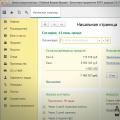 منشورات كيفية تفريغ الموظفين من الشركة
منشورات كيفية تفريغ الموظفين من الشركة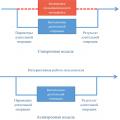 المهام الروتينية والخلفية
المهام الروتينية والخلفية